2024-05-07 17:49 来源:本站编辑

谷歌的Pixel手机几乎充满了有用的东西。其中一些最好的选择可能是你从未注意到的。
对于Pixel的核心安卓软件和谷歌开发的应用程序来说都是如此——从Pixel Phone应用程序中出色的通话相关功能,到Pixel上的谷歌助手(Google Assistant)中扩展的高级选项。
甚至在那些看起来如此基本和实用的应用程序中也是如此,你永远不会想到它们尘封的虚拟角落里隐藏着什么有趣的东西。
今天,是时候来探索一个这样的应用程序-看似平凡的像素时钟应用程序预装在你的手机上。时钟应用程序可能看起来只是一个简单的设置闹钟或计时器的地方,但不要让自己被愚弄:在它滴答滴答的表面下,这个不起眼的Pixel部分有一些强大的选项,会让你的生活变得更轻松。
哦,如果你没有Pixel手机,也不用担心:虽然Clock应用程序是谷歌自制手机的默认计时工具,但你可以在任何安卓设备上下载它,即使不使用Pixel手机,也能获得完全相同的体验。
好了——准备好看看你手机的时钟应用程序能做的所有很酷的事情了吗?
如果你像我一样,你可能会发现自己在不同的时间起床有不同的目的——你知道的,标准的工作日时间,周末或假期时间,甚至可能是假装成鸭嘴兽的古怪周三时间(或者任何你在一周中间庆祝的事情)。
好吧,不要在每次你醒着醒着的需求变化时调整你的闹钟,开始利用你的像素时钟的自定义循环闹钟功能:
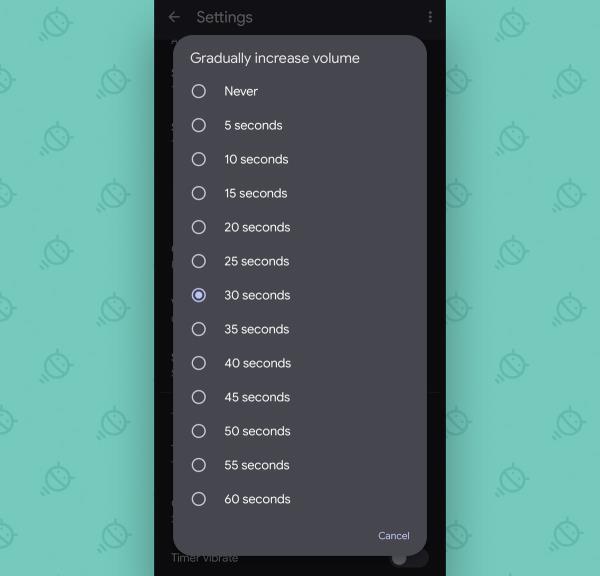
而这一切仅仅是个开始。
除了Pixel内置的闹钟声音外,你还可以将时钟应用程序连接到一些不同的音乐服务,然后在System of a Down、Rage Against the Machine或任何你喜欢的舒缓的早晨音乐中醒来。
你所要做的就是建立一次连接:

选择你喜欢的服务,然后你会在同样的“闹钟声音”屏幕上看到该服务的标签。然后,你只需在服务库中浏览可用的选项——或者点击屏幕右下角的搜索图标来查找特定的内容——然后选择最可能让睡在你附近的人心烦意乱的歌曲或播放列表。
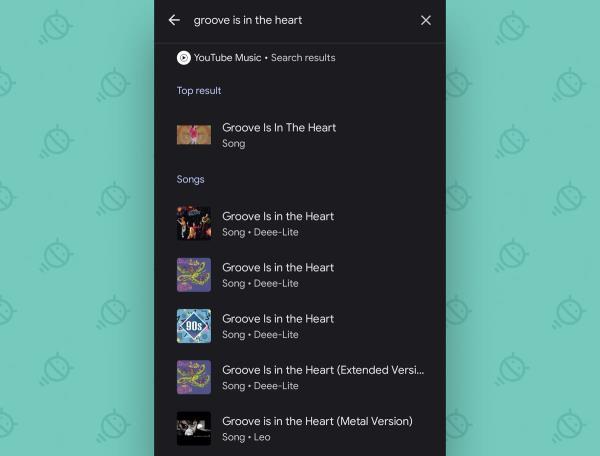
啊,没有什么比温柔地开始一天更好的了。
如果自定义音乐不适合你,请注意:你的Pixel Clock应用程序还允许你选择任何其他标准声音文件作为你的闹钟音频。
只要下载任何你想要的文件到你的设备上(或从电脑上传输),然后:
把你最喜欢的弗兰格按下那个选项,然后你就可以从你的本地手机存储或任何连接的云服务中选择任何兼容的声音文件。
还有一个可能令人担忧的闹钟选项值得考虑,那就是Pixel Clock的有趣功能,它可以让你自己录制声音,以获得一种特别(或恐怖)的叫醒体验。
只要按照我们刚刚讲过的步骤,只是这一次,在单个闹钟的声音设置中寻找“录制新”选项。
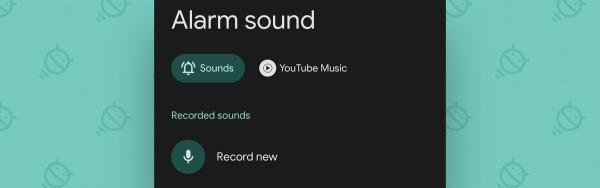
如果你能在录音中模仿阿尔·帕西诺(Al Pacino),那就加分了。
谷歌Pixel Clock的一个特别酷的技巧是,该应用程序能够连接到谷歌助手(Google Assistant),并触发各种自动动作,作为你设置的任何闹钟的一部分。
回到应用程序的“闹钟”选项卡,展开闹钟卡片,寻找“Google Assistant Routine”选项。点击这个混蛋,你就会被带到一个屏幕上,在那里你可以配置各种额外的动作来陪伴你醒来。
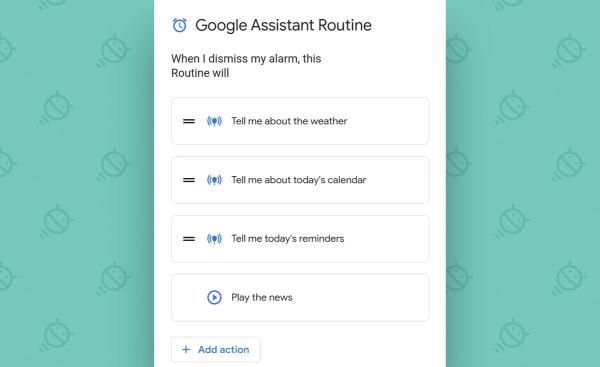
它的功能几乎是无穷无尽的:你可以在Pixel上做任何助手可以做的事情——比如读取你一天的信息,调整各种手机设置,打开或关闭任何连接的设备,甚至以各种有趣的方式与第三方应用程序进行交互。
嘿,谷歌:你能不能顺便做点新做的饼干?
在更基础的层面上,你友好的邻居Pixel Clock应用程序可以让你完全控制闹钟的行为方式,以及你如何与它们互动。
点击时钟应用主屏幕右上角的三个点菜单图标,从弹出的列表中选择“设置”。然后仔细关注三个重要但容易被忽视的选项:
哦,在这方面还有一件值得注意的事情……
听到任何声音的最大音量都是一种欢迎自己回到活人世界的不幸方式。不过,你的Pixel手机有一个更令人愉快的选择——如果你找到它,并花时间打开它。
在我们刚刚探索的时钟应用程序设置区域中,你会在“闹钟”和“计时器”下看到标有“逐渐增加音量”的线条。点击这两条线中的一条或两条,你会看到吗?
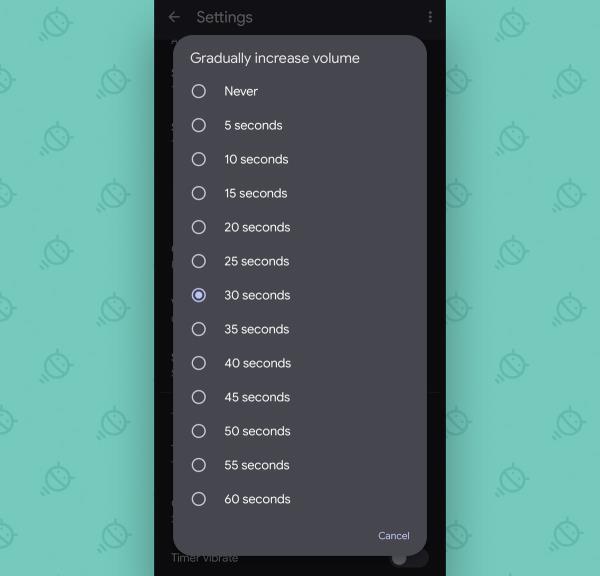
尝试各种选择,看看什么最适合你,享受一个稍微不那么刺耳的开始,你的下一个繁忙的工作/鸭嘴兽日。
这里有一个很简洁的方法,直到我使用Pixel多年后才真正注意到:在Pixel Clock的Timer选项卡中,你可以创建多个持久的计时器,然后让它们随时可用,以便于持续使用。
这样,如果你有特定类型的计时器,你可以一次又一次地使用它们,你可以快速地把它们拉起来,让它们运行起来,而不会浪费任何时间。
要开始,在你点击了一定的时间并开始计时后,寻找计时器标签底部的圆形加号图标。一旦你创建了一些特定的计时器,并按你想要的方式设置它们,一定要点击每个计时器上方的标题来定制它,并给它一个漂亮的名字,以便于一眼识别。
这样你就可以在将来需要的时候按需访问所有这些不同的计时器。
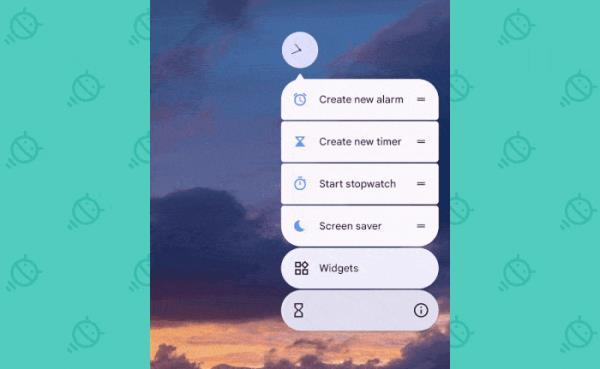
还不错吧?
说到计时器,你的Pixel Clock伴侣有一个隐藏的选项,可以帮助你在繁忙的工作日里更好地工作,睡个好觉。
点击应用底部诱人的“就寝时间”选项卡,寻找名为“睡眠声音”的部分。(如果你以前从未访问过该区域,你可能必须先点击“开始”选项并进行一些初始设置。)
点击接下来出现的屏幕上的“选择另一种声音”按钮,你就可以从少量令人放松的声音中进行选择——波浪声、深空声、拨号调制解调器的尖叫声等等。
然后,当你按回“就寝时间”选项卡上的播放键时,你选择的声音就会开始播放——你可以告诉应用程序你想要播放多长时间,然后关闭,让你进入一个放松的深度睡眠。
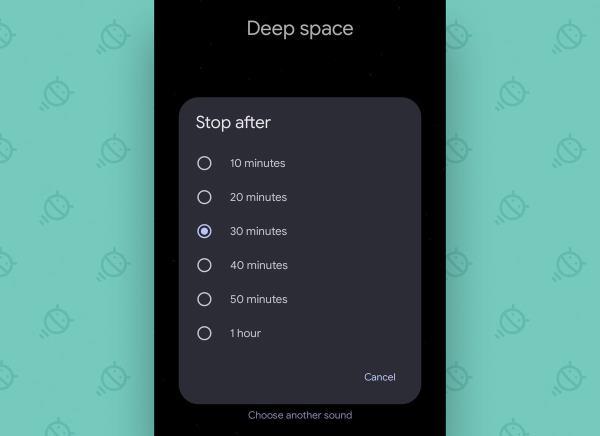
(顺便说一下,关于拨号调制解调器的尖叫声只是开玩笑——如果你真的想把它添加到这个列表中,你可以从这个维基百科页面下载它,然后使用我们一分钟前提到的专门的声音选项来提供它。不客气——同时,我向你道歉。)
同样,关于就寝时间,一定要浏览像素时钟应用程序的“就寝时间”选项卡的“时间表”部分。这个区域可以让你设置一个简单的时间表,让你的手机自动进入“请勿打扰”模式,甚至可以选择在你睡觉的时候将屏幕调整成不那么令人分心的黑白灰度设置。
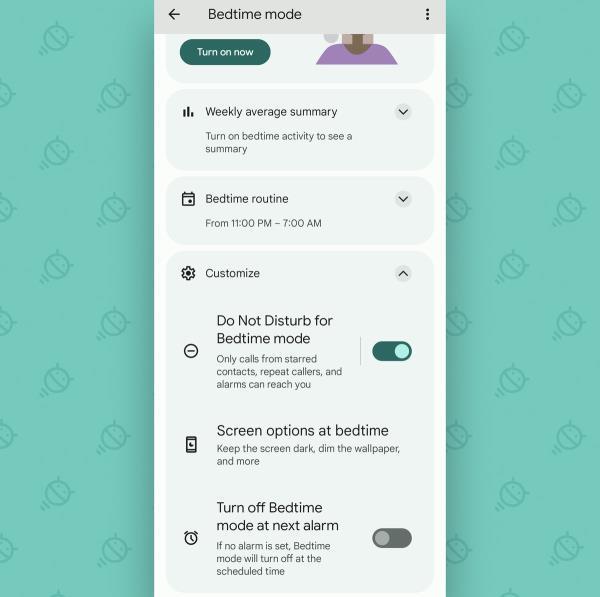
你可以创建一个严格的时间驱动的时间表,也可以勾选一个选项,只有当你的Pixel在特定的时间内处于充电状态时,你的就寝模式才会打开——这是一个受欢迎的上下文智能,可以陪伴我们这些睡眠模式不规律的人。
我不知道你是怎么想的,但在跟踪多个时区方面,我绝对是个傻瓜。不管出于什么原因,至少每五次中就有一次,我把最基本的时区转换弄混了,弄混了我那糊里糊涂的人的脑袋,搞不清某种事件到底是什么时候发生的。
你的Pixel Clock应用程序有一个很有用的方法,可以让你更容易地管理多个时区:在时钟选项卡上,点击圆形的加号图标,搜索你白天想到的任何城市。你可以随心所欲地添加许多城市,然后你就可以在同一个屏幕上看到它们——每个地区的当前时间都有一个清晰的指示,以及它与你所在位置的确切差异。
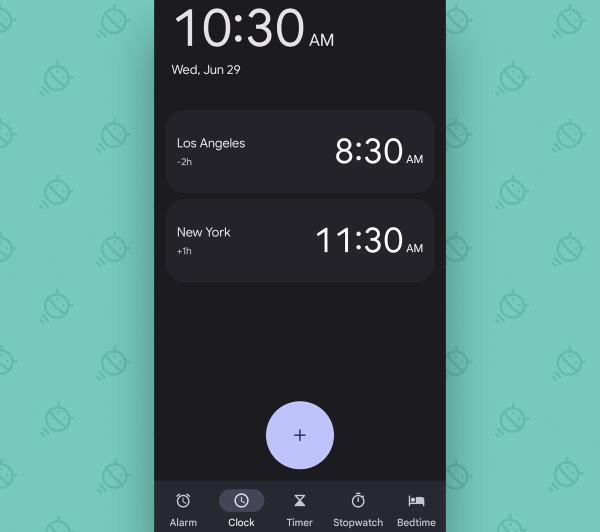
如果你真的想全力以赴,你也可以把时钟应用程序方便的世界时间小部件放在你的主屏幕上,以便更方便地查看相同的信息。长按主屏幕上的任何地方,寻找小部件添加命令来找到它。
等等,别太激动。这不是德罗宁式的时间旅行,布朗博士,“伟大的斯科特!”但它是一个非常有用的Pixel Clock选项,可以帮助你在旅行时更好地记录时间(无论是乘坐DeLorean还是更传统的交通方式)。
该功能将自动添加一个额外的时钟到你的时钟应用程序的时钟标签-相同的列表,我们一秒钟前展开-所以你总是可以看到当前时间在你的家乡城市任何时候你在其他地方,没有任何额外的想法或努力。
你可以通过进入时钟应用程序的设置(通过其右上角的三个点菜单图标),寻找“自动家庭时钟”开关,确认该功能已激活,并准备好在手机上滚动。
最后但并非最不重要的是,Pixel Clock的最后一个可能性是:你永远不会知道,在你的应用抽屉里的常规时钟图标中隐藏着一系列惊人的快捷方式,可以在一个快速的步骤中执行某些操作。
它是Android经常被遗忘的应用程序快捷方式系统的一部分,如果你记得使用它,它可以为你节省很多时间。
幸运的是,使用起来再简单不过了:只需在应用程序抽屉或主屏幕上按住时钟应用程序的图标几秒钟。嘿,苹果怎么样?
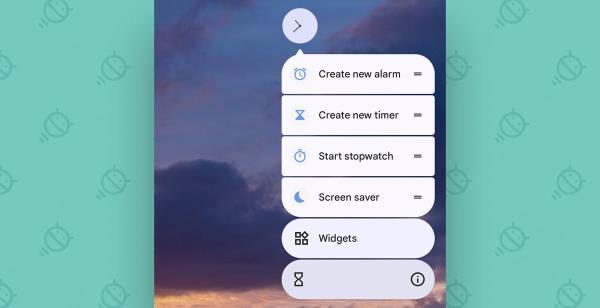
就在你那可疑的热气腾腾的鼻孔前,有一键选项,可以设置新的闹钟,启动新的计时器,启动秒表,以及启动时钟应用程序的时间重点屏幕保护程序,以防万一。这些命令中的任何一个都会在眨眼之间启动相关的操作,而无需在应用程序的菜单中进行任何探索。
这里还有一个额外的技巧:如果你发现自己经常使用这些选项中的任何一个,你可以让它更容易使用,用手指按住它,然后直接拖到你的主屏幕上。看到了吗?
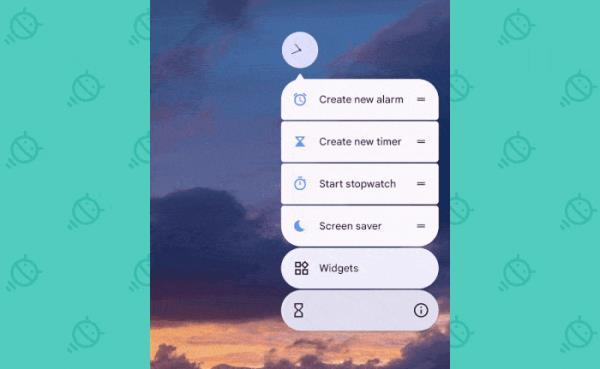
现在,它就像任何其他快捷方式在你的主屏幕上,从来没有超过一个单一的点击。
在一款以秒为单位的应用中节省时间——没有比这更好的了。
资讯来源:http://taocha1688.com/info/show/97525/